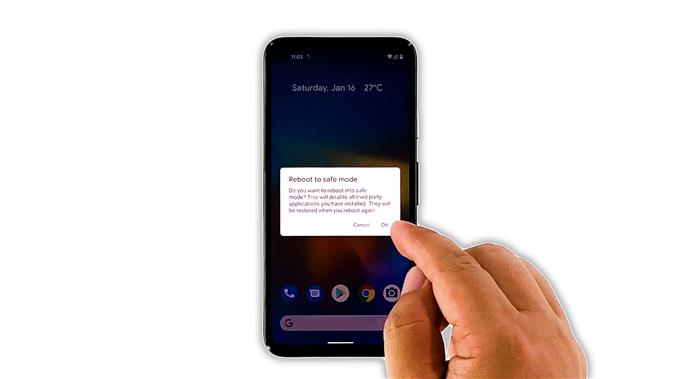V tejto príručke na riešenie problémov vám ukážeme, čo robiť, ak je váš Google Pixel 5 taký pomalý. Preveríme všetky možnosti a vylúčime ich jednu za druhou, kým nebudeme vedieť určiť príčinu a problém vyriešiť. Čítajte ďalej a dozviete sa o tom viac.
Google Pixel 5 je jeden z najstabilnejších smartfónov s Androidom na súčasnom trhu a pokiaľ ide o firmvér, je vždy pred ostatnými. Zdá sa však, že niektorí používatelia začali mať problémy s výkonom po niekoľkých menších aktualizáciách.
Problémy s výkonom sú bežné, v skutočnosti sa s nimi môžete stretnúť denne. Nie sú to však také vážne. Väčšinou potrebujete iba jeden alebo niekoľko postupov, aby váš telefón opäť dokonale fungoval.
Takže ak ste jedným z používateľov telefónu Pixel 5, ktorí sa pri používaní zariadenia stretli s pomalosťou, mali by ste postupovať takto:
Prvé riešenie: Zatvorte všetky aplikácie spustené na pozadí

Je vždy možné, že dôvod, prečo je váš Pixel 5 taký pomalý, je ten, že na pozadí zostáva veľa aplikácií. Prvá vec, ktorú musíte urobiť, je zavrieť ich a zistiť, či to môže pomôcť zlepšiť výkon vášho zariadenia. Tu je postup:
- Potiahnutím nahor z dolnej časti obrazovky a zastavením v strede zobrazíte aplikácie spustené na pozadí.
- Prejdite prstom po každej aplikácii a postupne ich zatvorte.
Po zatvorení všetkých aplikácií spustených na pozadí vyskúšajte, či váš Pixel 5 teraz beží hladko.
Druhé riešenie: Vynútené reštartovanie telefónu

Ak sa prvému riešeniu nepodarilo problém vyriešiť, potom musíte urobiť, aby ste obnovili pamäť telefónu Pixel a znovu načítali všetky jeho aplikácie a služby. Môžete to urobiť vykonaním vynúteného reštartu. Tu je postup:
- Stlačte a podržte vypínač po dobu 8 sekúnd. To spôsobí, že sa váš Pixel 5 vypne a znovu zapne.
- Keď sa na obrazovke zobrazí logo Google, uvoľnite vypínač a nechajte telefón pokračovať v zavádzaní.
Po reštartovaní otvorte niektoré aplikácie, aby ste zistili, či teraz beží hladko.
Tretie riešenie: Spustite telefón v núdzovom režime

Ďalším faktorom, ktorý môže spôsobiť, že sa vaše zariadenie stane tak pomalým, sú aplikácie tretích strán, ktoré sa stali nečestnými alebo sa neustále zrútia. Preto je potrebné, aby ste zariadenie spustili v bezpečnom režime a dočasne tak deaktivovali všetky aplikácie a služby tretích strán. Postupujete takto:
- Stlačte a niekoľko sekúnd podržte vypínač, kým sa nezobrazí ponuka napájania.
- Klepnite a podržte na možnosti Vypnúť, kým sa nezobrazí dialógové okno.
- Klepnutím na tlačidlo OK reštartujete telefón v núdzovom režime.
V bezpečnom režime spustite niektoré z predinštalovaných aplikácií alebo otvorte Nastavenia, aby ste zistili, či je váš telefón stále spomalený alebo nie. Ak je problém opravený, znamená to, že existujú problémy s aplikáciami tretích strán. Nájdite a odinštalujte ich.
Ak je však váš Pixel 5 stále v stagnácii aj v bezpečnom režime, prejdite na ďalšie riešenie.
Štvrté riešenie: Skontrolujte novú aktualizáciu firmvéru

V tomto okamihu, ak problém stále nie je vyriešený, je možné, že ide o problém s firmvérom. Skúste teda skontrolovať, či je pre vaše zariadenie k dispozícii nová aktualizácia. Ak ide o rozsiahly problém, spoločnosť Google ho opraví prostredníctvom aktualizácie.
- Ak chcete skontrolovať dostupnosť aktualizácie, spustite Nastavenia.
- Posuňte zobrazenie nadol a klepnite na Systém.
- Klepnite na Rozšírené.
- Teraz klepnite na Aktualizácia systému.
Ak je k dispozícii aktualizácia, stiahnite si ju a nainštalujte. Potom vyskúšajte, či váš Pixel 5 teraz beží hladko.
Prvé riešenie: Obnovte výrobné nastavenia telefónu

Keď urobíte predchádzajúce riešenia a váš Pixel 5 je stále pomalý, musíte urobiť znova, aby ste ho resetovali. Obnovenie výrobných nastavení by malo byť schopné opraviť akékoľvek problémy spojené s výkonom. Predtým však urobte zálohu dôležitých súborov a údajov, pretože budú odstránené. Keď budete pripravení, resetujte telefón podľa týchto pokynov:
- Otvorte v telefóne aplikáciu Nastavenia.
- Klepnite na Systém.
- Klepnite na Rozšírené.
- Klepnite na Obnoviť možnosti a potom na Vymazať všetky údaje.
- Klepnite na Vymazať všetky údaje v pravom dolnom rohu obrazovky. V prípade potreby zadajte kód PIN, vzor alebo heslo.
- Ak chcete vymazať všetky dáta z interného úložiska telefónu, klepnite na Vymazať všetky dáta.
Po resetovaní nastavte telefón ako nové zariadenie. Váš Pixel 5 by mal teraz bežať hladko.
A to je to, čo musíte urobiť, ak je váš Google Pixel 5 taký pomalý, že ho nemôžete správne používať. Dúfame, že vám s touto príručkou pomôžeme.
Podporte nás prihlásením sa na náš kanál YouTube. Potrebujeme vašu podporu, aby sme mohli v budúcnosti pokračovať vo vytváraní užitočného obsahu.